Cài đặt Red Hat Enterprise Linux 8 làm web server

Giới thiệu về Red Hat Enterprise Linux 8
Red Hat Enterprise Linux (RHEL) là một bản phân phối Linux được phát triển bởi Red Hat và mục tiêu hướng tới thị trường thương mại. Red Hat Enterprise Linux được phát hành cho các phiên bản máy chủ x86, x86-64, Itanium, PowerPC và IBM System z, và các phiên bản máy tính để bàn cho x86 và x86-64. Red Hat Enterprise Linux thường được viết tắt là RHEL và kèm theo con số của phiên bản phía sau.
Phiên bản đầu tiên của Red Hat Enterprise Linux phân phối ra thị trường được mang tên "Red Hat Linux Advanced Server". Năm 2003 Red Hat đổi thương hiệu Red Hat Linux Advanced Server thành "Red Hat Enterprise Linux AS", và bổ sung thêm hai biến thể, Red Hat Enterprise Linux ES và Red Hat Enterprise Linux WS.
Với việc Centos Linux được thông báo về việc ngừng phát triển vào năm 2021 với CentOS 8 và năm 2024 với CentOS 7, cộng đồng sử dụng CentOS Linux đang có cảm giác một cánh của bị đóng lại, việc Red Hat Enterprise Linux được cung cấp miễn phí cho người phát triển sử dụng đã hé mở một cánh cửa khác cho mọi người. Hiện tại RHEL đã hỗ trợ cho người dùng phát triển được sử dụng miễn phí tổng cộng là 16 server trên một người dùng. Các bạn có thể đăng ký tài khoản tại https://access.redhat.com/ để download cũng như kích hoạt để server được cập nhật những bản vá mới nhất.
Cài đặt Red Hat Enterprise Linux 8 (RHEL8)
Trong bài viết này mình sẽ cài đặt RHEL8 với Chương trình ảo hoá VirtualBox, nếu các bạn đang sử dụng Windows có thể tham khảo qua Microsoft Hyper-V để sử dụng.
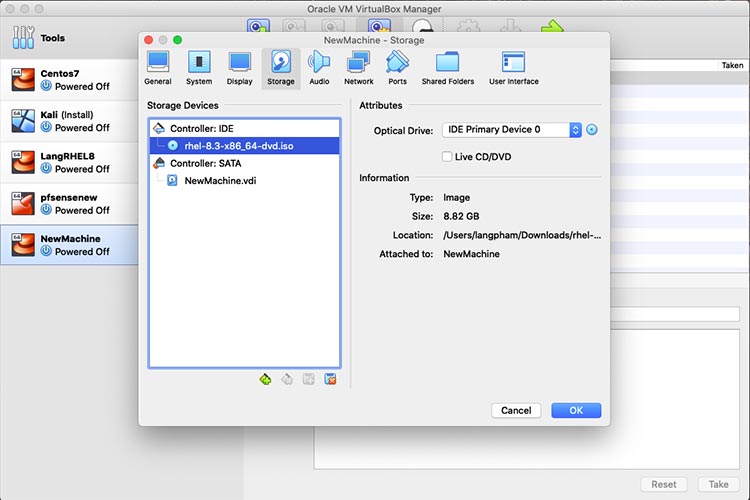
Các bạn thêm file iso của RHEL8 vào trong mục Storage của máy ảo đã chuẩn bị trước. Sau đó khởi động máy ảo để bắt đầu cài đặt.
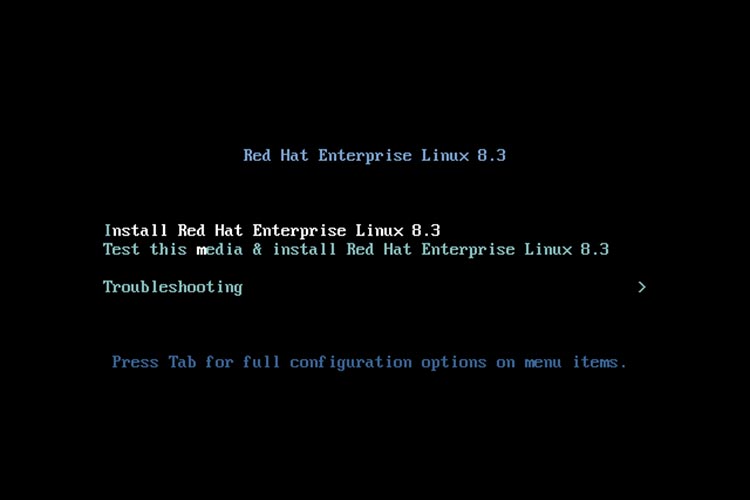
Các bạn dùng phím điều hướng lên, xuống để chọn menu "Install Red Hat Enterprise Linux 8.3" và bấm Enter để bắt đầu cài màn hình cài đặt như bên dưới.
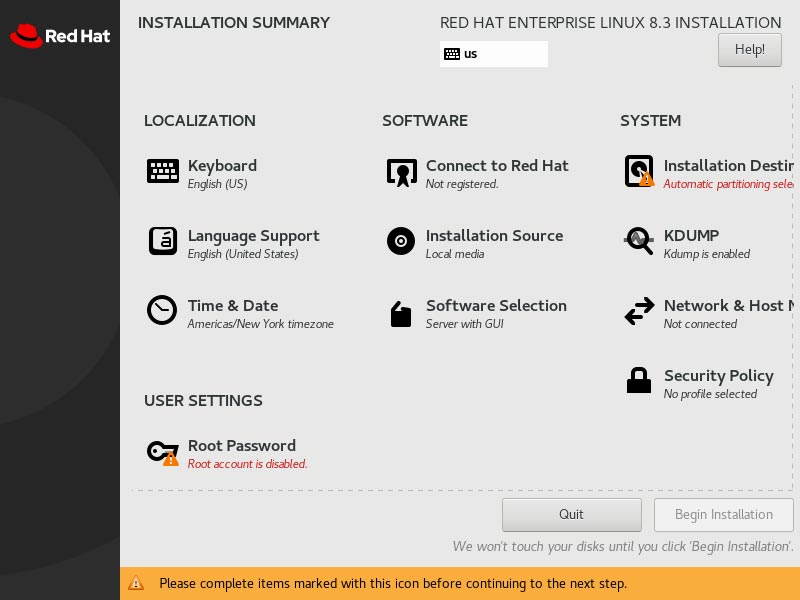
Ở màn hình này các mục có cảnh báo màu đỏ là các mục chúng ta bắt buộc phải cấu hình.
Các bạn chọn mục "Root Password" và nhập mật khẩu hai lần, các bạn nhớ lưu lại mật khẩu để còn đăng nhập.
Ở mục Software Selection mình sẽ chuyển qua thành "Server" để tiết kiệm tài nguyên.
Bấm chọn mục Installation Destination
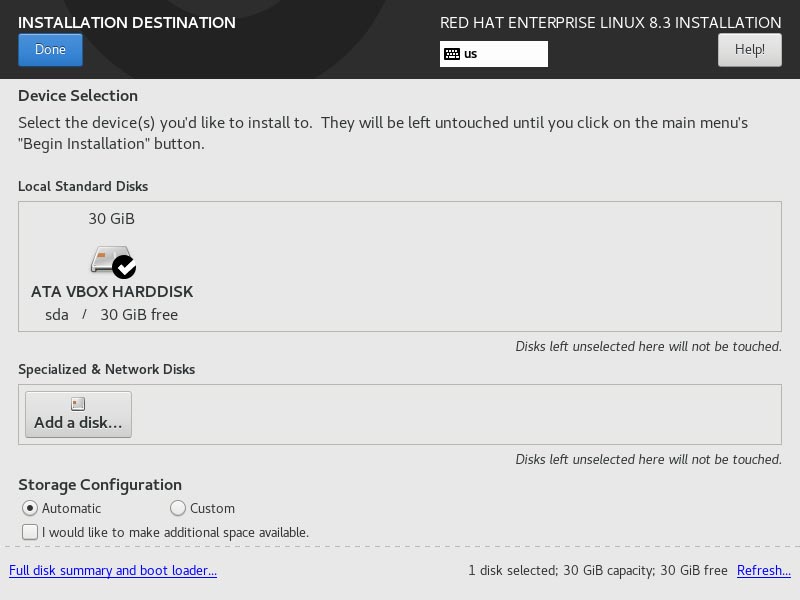
Nếu máy của bạn có nhiều ổ đĩa bạn cần chọn ổ sẽ cài đặt RHEL8, sau khi chọn xong các bạn bấm Done ở trên bên trái đề hoàn tất bước chọn ổ đĩa cài đặt RHEL.
Nếu các bạn giải quyết xong các mục có cảnh báo màu đỏ, bấm nút "Begin Installation" để bắt đầu cài đặt.
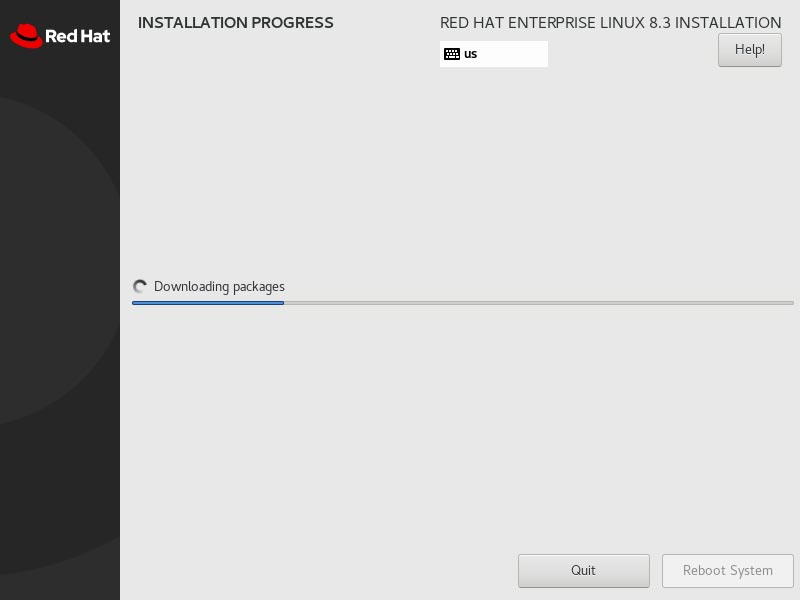
Các bạn chờ một lúc để cài đặt, sau khi có thông bào "Complete" các bạn bấm "Reboot System", đến đây coi như chúng ta đã cài đặt xong RHEL. Chúng ta sẽ tiếp tục cấu hình RHEL8 ở các bước tiếp theo.
Cấu hình cho Red Hat Enterprise Linux 8 (RHEL8)
Các bạn đăng nhập vào RHEL với tài khoản root và mật khẩu đã đặt ở trên.
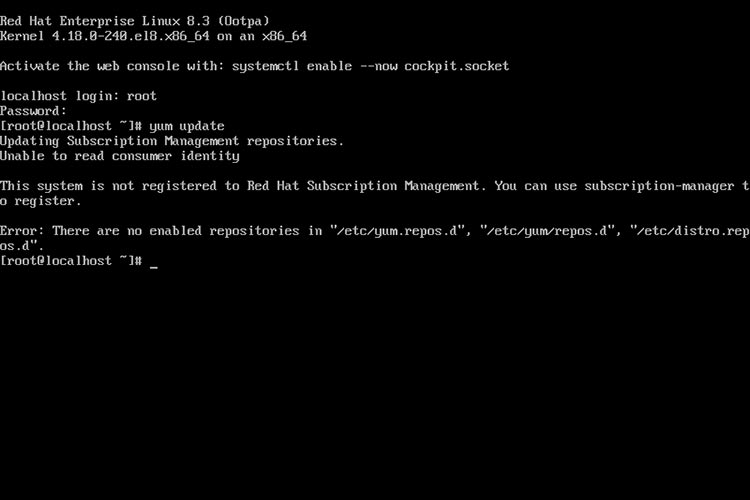
Chạy lệnh:
yum update
Đó cũng là lệnh mình quen tay thường chạy đầu tiên mỗi khi cài đặt xong một phiên bản của Linux. Ở đây do mình chưa đăng ký Subscription nên RHEL báo lỗi. Các bạn chú ý kiểm tra lại xem máy đã kết nối được mạng internet chưa, nếu chưa kết nối:
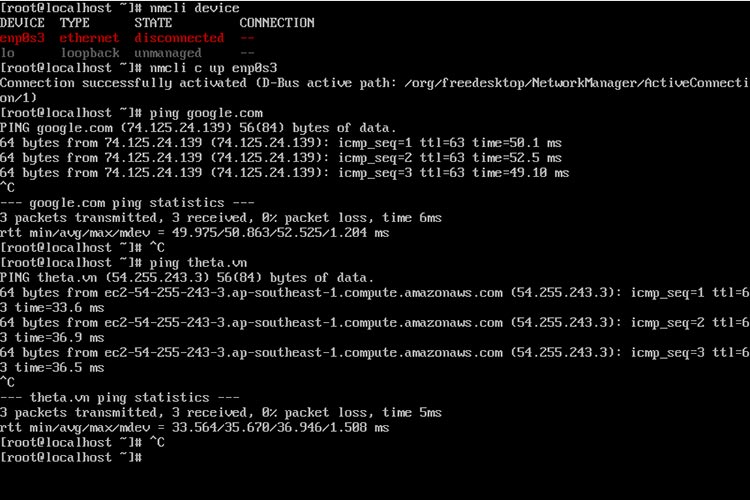
Chạy lệnh:
nmcli device
Để kiểm tra card mạng. Chạy lệnh:
nmcli c up enp0s3
Để mở kết nối mạng, trong đó enp0s3 là tên thiết bị, tuỳ theo máy sẽ có những cái tên khác nhau, các thay đổi theo máy của mình. Sau đó ping thử đến một server trên internet để kiểm tra kết nối internet.
Chạy lệnh:
subscription-manager register
Để đăng ký subscription với RedHat, sau khi chạy chúng ta cần nhập username, password đã đăng ký trên https://access.redhat.com/
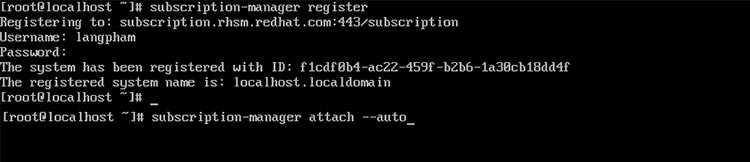
Sau khi đăng ký thành công các bạn chạy lệnh:
subscription-manager attach --auto
Để RHEL liên kết đến các repo. Chạy tiếp lệnh:
yum update
Để update cho RHEL.
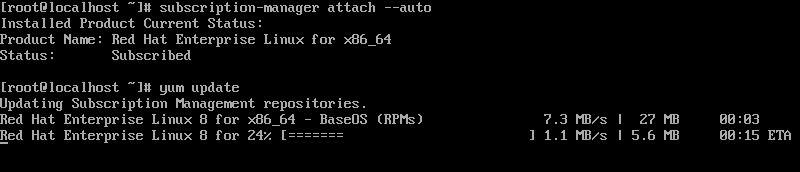
Chờ ... một chút và nó sẽ update xong ngay thôi.
Kết luận
Ở bài viết này chúng ta đã cài đặt và cấu hình thành công RHEL8 để chạy và có thể update như các bản linux khác. Vậy là RHEL8 đã được sẵn sàng để tích hợp thêm các phần mềm khác để có thể làm một server web. Ở bài viết sau mình sẽ viết tiếp với việc cài đặt NGINX để làm web server.